لماذا لم يعد مترجم جوجل يعمل؟. 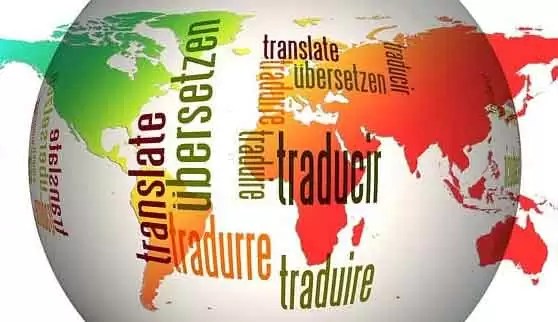
تعد قدرة Google Chrome على ترجمة اللغات الأجنبية بسلاسة إلى اللغة الإنجليزية (أو أي لغة أخرى مفضلة) من بين أفضل ميزاته بسهولة. ولكن هناك حالات قد لا تعمل فيها وحدة ترجمة Google المضمنة في Chrome بشكل صحيح. إذا كان متصفحك يواجه مشكلة في ترجمة مواقع الويب ، فستبحث هذه المقالة في طرق إصلاح المشكلات عندما لا تعمل ترجمة Google.
مترجم جوجل كروم لا يعمل لعدة أسباب. قد يكون هذا بسبب إعدادات اللغة التي تمت تهيئتها بشكل غير صحيح ، أو التعارض مع الإضافات ، أو ذاكرة تخزين مؤقت قديمة على الويب. لذلك دعونا نلقي نظرة على العديد من حلول استكشاف الأخطاء وإصلاحها التي يمكنك تطبيقها على الفور لجعل ميزات الترجمة في Chrome تعمل بشكل صحيح.
1. تمكين موجه الترجمة
تم تعيين Chrome لإجبارك على ترجمة مواقع الويب الأجنبية تلقائيًا بشكل افتراضي. إذا لم يقم المستعرض الخاص بك بذلك ، فيجب عليك التأكد من تمكين إعداد اللغة المناسب.
- ابدأ بزيارة لوحة إعدادات Chrome: افتح قائمة Chrome ، ثم انقر فوق الإعدادات.
- قم بتوسيع قسم Advanced على الجانب الأيسر من لوحة Settings ، ثم انقر فوق Languages. بعد ذلك ، انقر فوق “اللغة” ضمن “اللغات” (الجانب الأيمن من النافذة) لرؤية المزيد من الخيارات.
- تأكد من تمكين المفتاح الموجود بجوار “عرض ترجمة الصفحات المكتوبة بغير لغتك”.
إذا كنت تريد تمكين الخيار ، فاخرج من لوحة الإعدادات وحاول تحميل موقع ويب أجنبي. يجب أن ترى على الفور طلب ترجمة من موقع الويب.
2. ترجمة صفحات الويب يدويًا
في بعض الأحيان ، قد لا يتم تنشيط طلبات الترجمة التلقائية من Chrome ، خاصةً إذا كانت صفحات الويب تحتوي على مزيج من اللغات. لكن لا تقلق. يتضمن Chrome أيضًا خيارًا يسمح لك بفرض ترجمة الصفحات.
- انقر بزر الماوس الأيمن فوق منطقة فارغة في صفحة ويب ، ثم انقر فوق الترجمة إلى اللغة الإنجليزية.
يجب أن يدفع هذا المتصفح لترجمة اللغة الأجنبية إلى اللغة الإنجليزية. إذا كنت تريد العودة إلى اللغة الأصلية ، فما عليك سوى إعادة تحميل الصفحة.
3. استخدم وضع التصفح المتخفي
إذا تلقيت بشكل متكرر رسالة الخطأ “لا يمكن ترجمة هذه الصفحة” (أو شيء مشابه) في Google Chrome ، فمن المحتمل أن تتعارض إحدى الإضافات مع وحدة ترجمة Google المضمنة.
لتأكيد ما إذا كانت الإجابة بنعم ، حاول تحميل موقع الويب في وضع التصفح المتخفي لأنه يعمل مع جميع الإضافات المعطلة: افتح قائمة Chrome ، ثم انقر على وضع التصفح المتخفي الجديد لإظهار نافذة جديدة للتصفح المتخفي.
إذا قام Chrome بترجمة صفحات الويب الأجنبية بشكل صحيح في وضع التصفح المتخفي ، فستحتاج إلى عزل الامتداد المشكل.
انتقل إلى شاشة ملحقات Chrome (قائمة Chrome> المزيد من الأدوات> الإضافات) ، ثم استمر في تعطيل الإضافات أثناء محاولة ترجمة صفحات الويب لعزل الامتداد المشكل.
4. امسح ملفات تعريف الارتباط وذاكرة التخزين المؤقت
يمكن أيضًا لذاكرة التخزين المؤقت القديمة على الويب في Chrome إنشاء رسائل الخطأ “تعذرت ترجمة هذه الصفحة”.
إذا كانت المشكلة مقتصرة على موقع واحد ، فحاول مسح ذاكرة الويب المخبئية المرتبطة. ابدأ بتحميل موقع الويب في علامة تبويب جديدة ، وانقر فوق رمز القفل في شريط العناوين ، ثم حدد إعدادات الموقع.
في صفحة “إعدادات الموقع” التي تظهر ، انقر فوق مسح البيانات. يجب أن يطالب هذا Chrome بحذف جميع البيانات المخزنة محليًا من موقع الويب.
قم بتحديث الموقع. من المحتمل أن يقوم المتصفح بترجمتها دون أي مشاكل.
يمكنك أيضًا مسح ذاكرة التخزين المؤقت للمتصفح بالكامل في الحالات التي يتعذر فيها على Chrome ترجمة مواقع ويب متعددة. تذكر أنك ستحتاج إلى تسجيل الدخول إلى مواقع الويب مرة أخرى بمجرد القيام بذلك.
انتقل إلى إعدادات Chrome> الخصوصية والأمان> محو بيانات التصفح. في مربع مسح بيانات التصفح الذي يظهر ، قم بالتبديل إلى علامة التبويب خيارات متقدمة ، واضبط الفاصل الزمني على دائمًا ، وحدد المربعات بجوار “ملفات تعريف الارتباط وبيانات الموقع” و “الصور والملفات المخزنة مؤقتًا” ، ثم انقر فوق مسح البيانات.
استخدم امتداد Google Translate
على الرغم من الإصلاحات المذكورة أعلاه ، قد لا تعمل وحدة ترجمة Google المضمنة في Chrome على بعض مواقع الويب لأسباب غير معروفة.
إذا كان الأمر كذلك ، فحاول استخدام امتداد Google Translate بدلاً من ذلك. يمكنك تنزيله من سوق Chrome الإلكتروني. قم بتنزيل Google Translate
يتيح لك ملحق الترجمة من Google ترجمة صفحات كاملة ومقتطفات نصية بسرعة. كما يوفر إمكانية إرسال كلمات أو جمل أو فقرات مباشرة إلى موقع الترجمة من Google.
يمكنك تعطيل ملحق الترجمة من Google وتمكينه فقط في الحالات التي يفشل فيها تنشيط وحدة ترجمة Google المضمنة في Chrome.
استنتاج
آمل أن تساعدك نصائح استكشاف الأخطاء وإصلاحها أعلاه في حل ألغاز ترجمة Chrome. إذا كنت لا تزال تواجه مشكلات متكررة مع وحدة الترجمة المضمنة من Google ، ففكر في إعادة تعيين Chrome – إنها طريقة رائعة لبدء استخدام المتصفح.
هل كان المقال مفيداً؟شاركه مع أصدقائك ولا تنسى لايك والتعليق

اترك تعليقاً